pr解决画面和声音不同步的方法教程
时间:2023-03-08 14:39:57作者:极光下载站人气:1822
在日常工作和生活中很多小伙伴都会需要剪辑各种各样的视频,在众多视频剪辑软件中,adobe premiere是最受欢迎的一款之一。在Adobe
premiere中剪辑视频时,我们可以实现精细化的专业剪辑操作,可以满足我们的各种视频剪辑需求。有时候我们会发现自己的视频声音和画面不同步,那小伙伴们知道遇到这种情况该如何解决吗,其实解决方法是非常简单的。我们只需要导入素材后取消链接,然后拖动素材,使声画同步就可以了,操作步骤其实是非常简单的,小伙伴们可以打开软件操作起来。接下来,小编就来和小伙伴们分享具体的操作步骤了,有需要或者是有兴趣了解的小伙伴快来和小编一起往下看看吧!
操作步骤
第一步:打开pr,在项目面板双击导入素材,并拖动到时间轴;
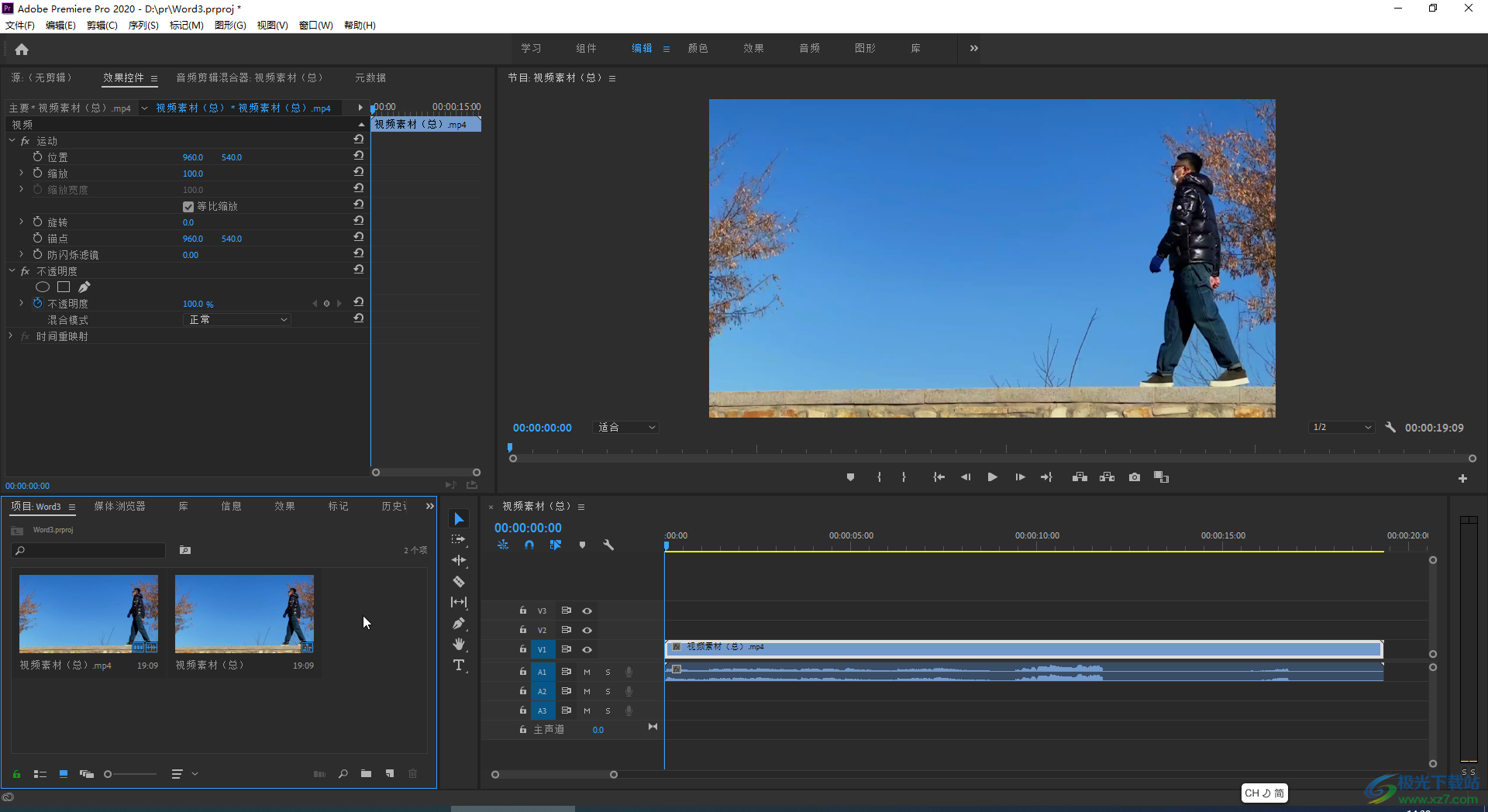
第二步:在时间轴右键点击素材后选择“取消链接”;
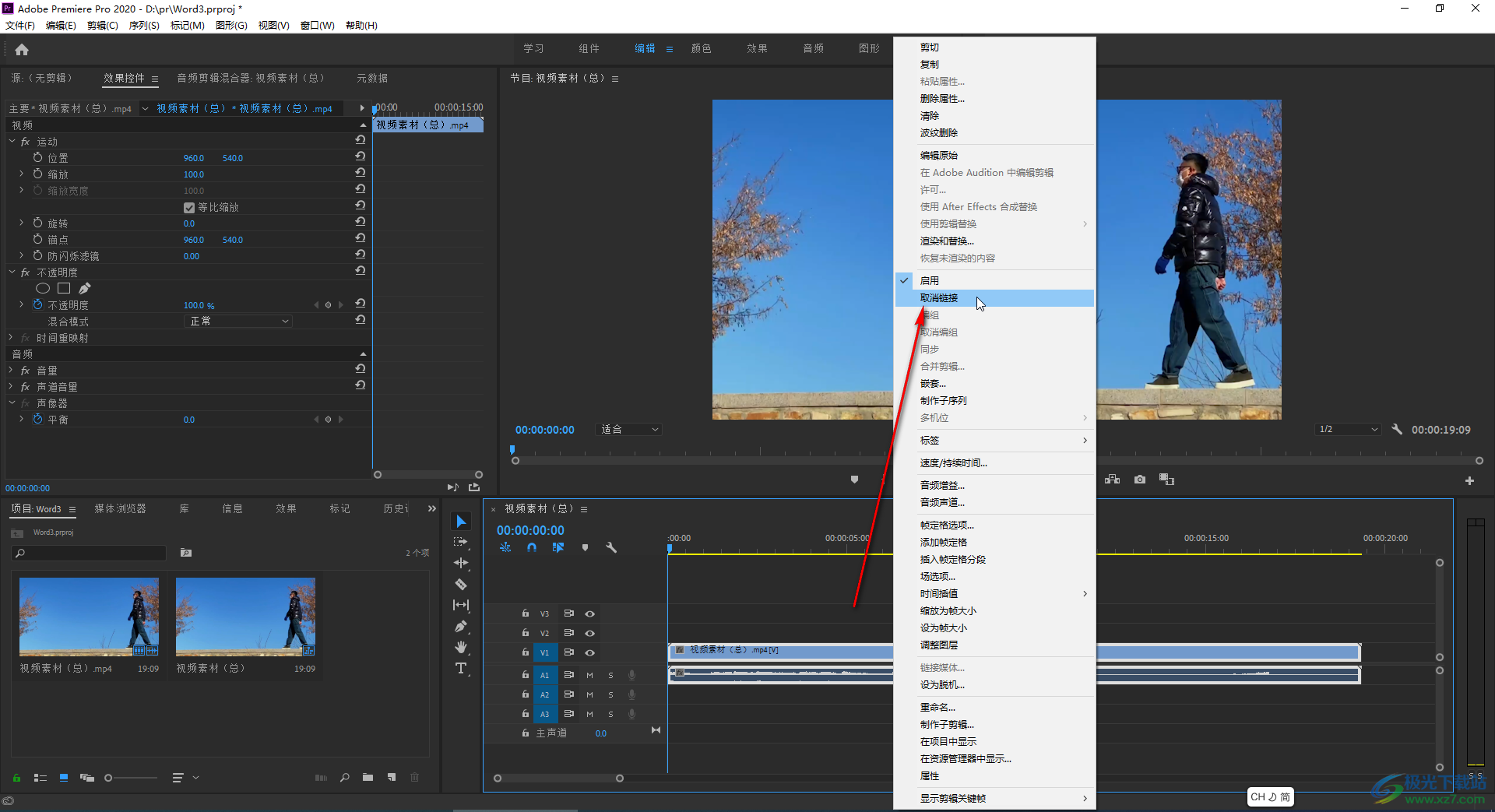
第三步:也可以在时间轴点击如图所示的图标取消链接,曲线链接后就可以分别点击选中视频素材和音频素材了;

第四步:在时间轴左下方拖动如图所示的图标可以适当放大时间轴显示比例,然后拖动素材,使画面和声音同步;

第五步:然后在时间轴拖动鼠标左键选中视频素材和音频素材,右键点击一下后选择“链接”就可以了。
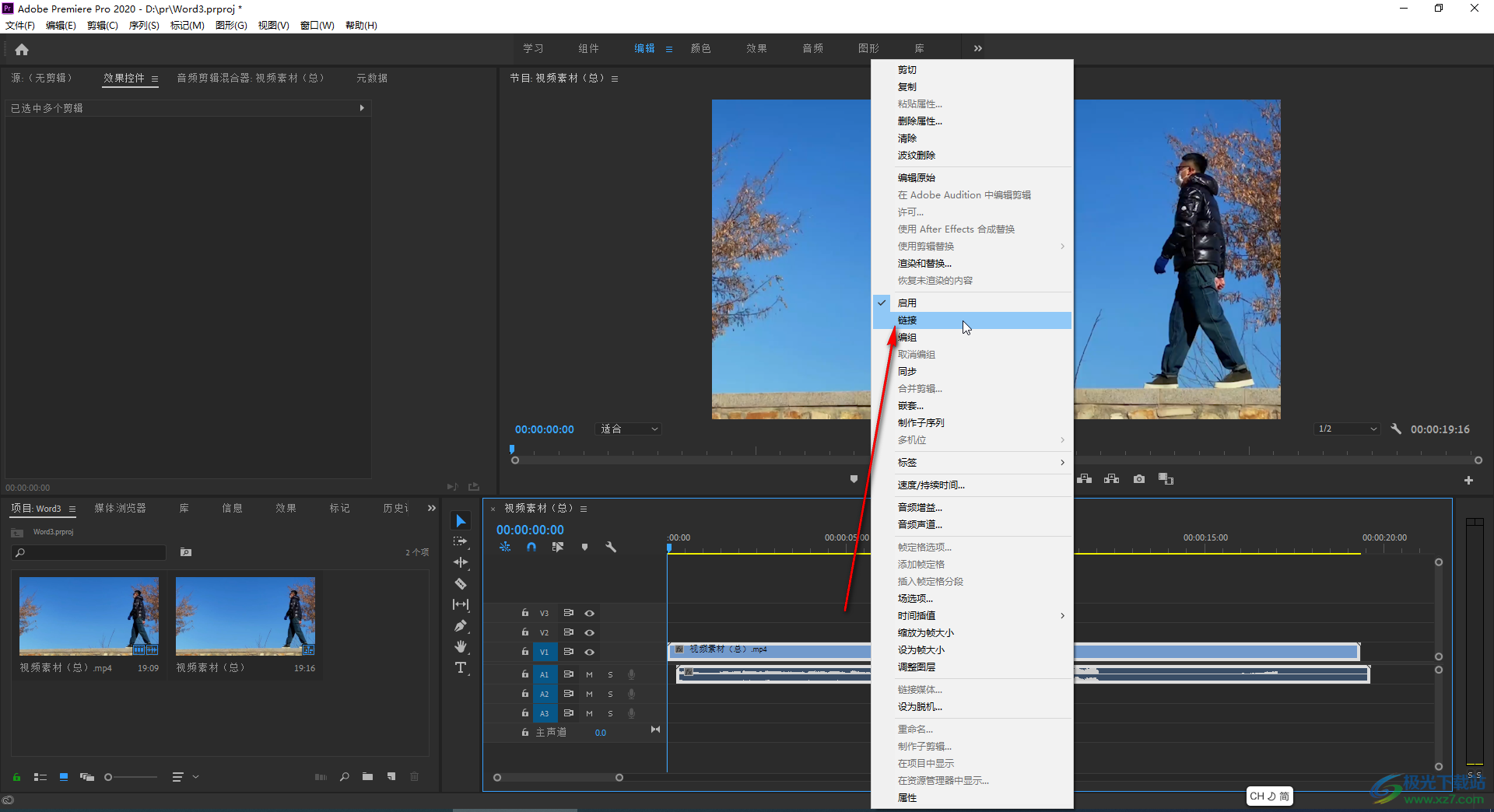
以上就是Adobe premiere中解决画面和声音不同步的方法教程的全部内容了。完成调整后,可以按Ctrl+M键打开导出窗口,将格式设置为H.264,预设选择“中等比特率”,然后点击“导出”按钮就可以了。

大小:2.70 MB版本:v2.4环境:WinAll
- 进入下载
相关推荐
相关下载
热门阅览
- 1百度网盘分享密码暴力破解方法,怎么破解百度网盘加密链接
- 2keyshot6破解安装步骤-keyshot6破解安装教程
- 3apktool手机版使用教程-apktool使用方法
- 4mac版steam怎么设置中文 steam mac版设置中文教程
- 5抖音推荐怎么设置页面?抖音推荐界面重新设置教程
- 6电脑怎么开启VT 如何开启VT的详细教程!
- 7掌上英雄联盟怎么注销账号?掌上英雄联盟怎么退出登录
- 8rar文件怎么打开?如何打开rar格式文件
- 9掌上wegame怎么查别人战绩?掌上wegame怎么看别人英雄联盟战绩
- 10qq邮箱格式怎么写?qq邮箱格式是什么样的以及注册英文邮箱的方法
- 11怎么安装会声会影x7?会声会影x7安装教程
- 12Word文档中轻松实现两行对齐?word文档两行文字怎么对齐?
网友评论